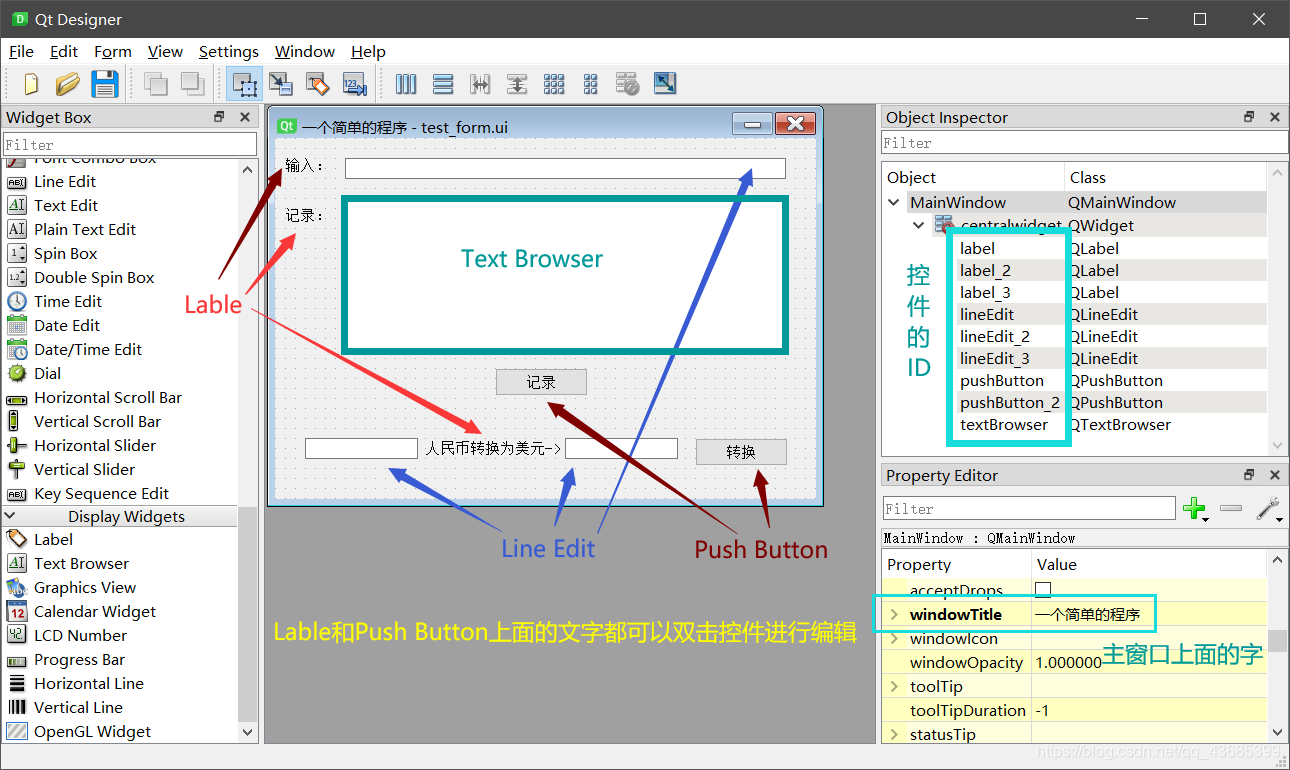【pyqt5入门笔记二】做一个最简单的界面(qt+python+vs2017) |
您所在的位置:网站首页 › Python垂直输出最简单处理 › 【pyqt5入门笔记二】做一个最简单的界面(qt+python+vs2017) |
【pyqt5入门笔记二】做一个最简单的界面(qt+python+vs2017)
|
配置见博客: https://blog.csdn.net/qq_43685399/article/details/107077680
1. 使用VS2017创建一个python项目,我取的项目名称为test
2. 点击VS的菜单栏->工具->外部工具->PyQt5Designer (笔记一里面配置好的),打开QT Designer界面如下:
注意:如果没有配置,直接打开QT软件中的Qt Designer,同样按照下面的步骤新建一个界面 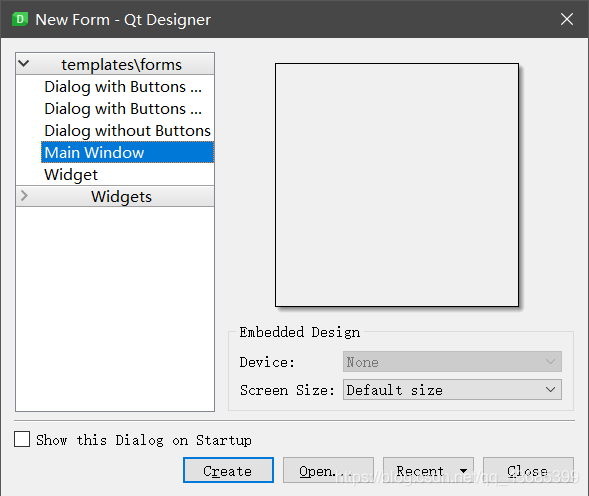 创建好后如下图: 创建好后如下图: 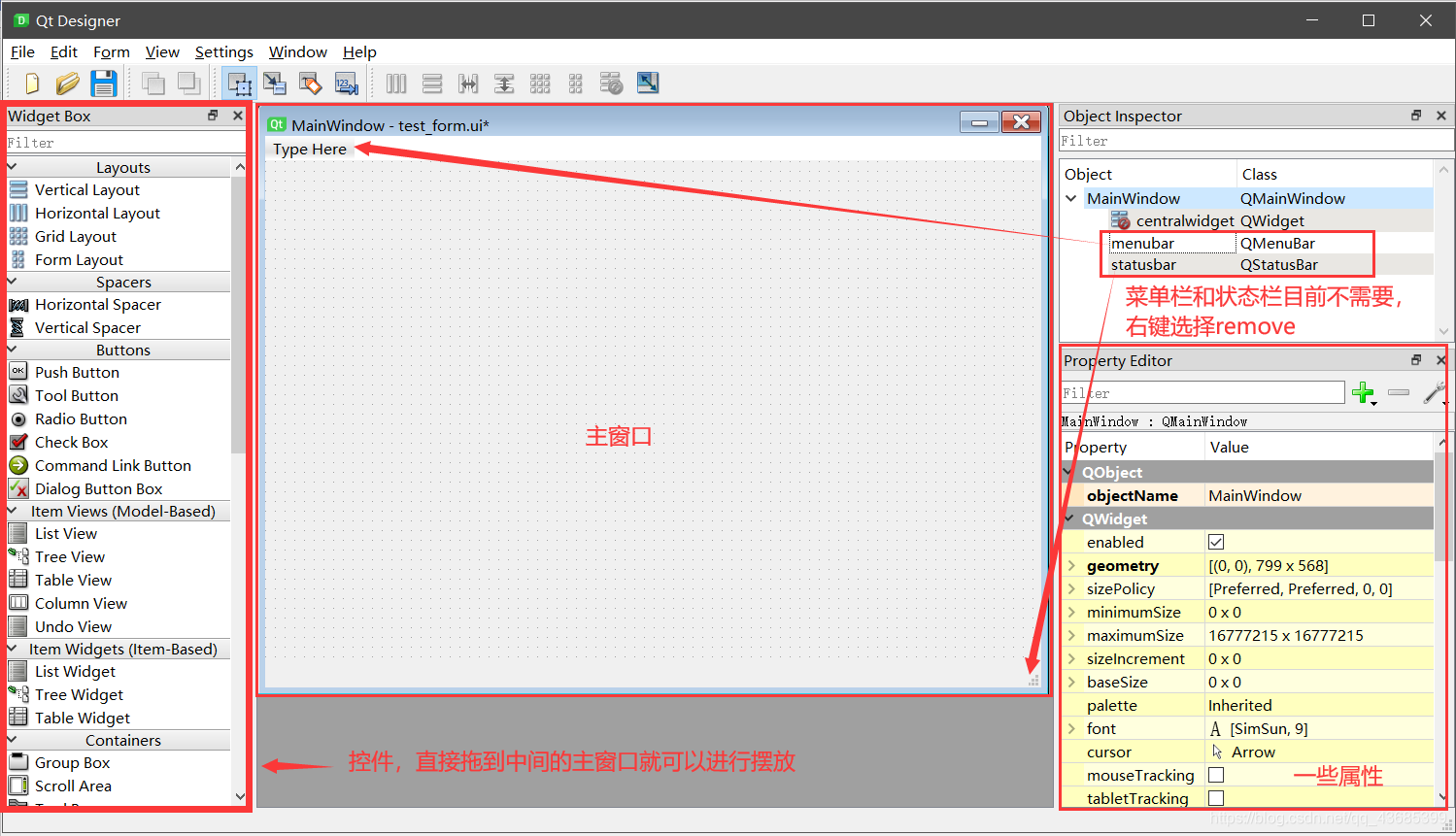 3. 画好自己想要的界面,如下图
3. 画好自己想要的界面,如下图
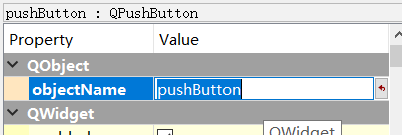 4. 获取界面的python代码(没有配置的看红字)
文件画好界面之后保存,回到VS,快捷键ctrl+o(或者菜单栏->文件->打开->文件)打开项目所在文件夹,可以看见出现了一个test_form.ui文件(为什么叫这个名字可以看笔记一),这个就是我们画好的界面文件了【这里我后来又加了一个退出按钮和一个重置按钮,上面的图懒得重新截了】再点击VS的菜单栏->工具->外部工具->pyUic5(笔记一里面配置好的),命令执行完后,再次ctrl+o可以看见项目所在文件夹里出现了一个test_form.py文件,这个文件就是由test_form.ui转化而来的.py文件。注意:如果没有配置,画好界面之后,保存成为一个.ui文件,使用命令行将.ui文件转化成.py文件(当然前提是你装了pyqt5的包)打开cmd命令框,进入.ui文件所在目录(至于怎么进目录,自己去看cd命令),在cmd窗口输入以下命令,其中test_form.ui是我保存的界面的名字,test_form.py是我最终转化的python代码文件的名字。
pyuic5 -o test_form.py test_form.ui
4. 获取界面的python代码(没有配置的看红字)
文件画好界面之后保存,回到VS,快捷键ctrl+o(或者菜单栏->文件->打开->文件)打开项目所在文件夹,可以看见出现了一个test_form.ui文件(为什么叫这个名字可以看笔记一),这个就是我们画好的界面文件了【这里我后来又加了一个退出按钮和一个重置按钮,上面的图懒得重新截了】再点击VS的菜单栏->工具->外部工具->pyUic5(笔记一里面配置好的),命令执行完后,再次ctrl+o可以看见项目所在文件夹里出现了一个test_form.py文件,这个文件就是由test_form.ui转化而来的.py文件。注意:如果没有配置,画好界面之后,保存成为一个.ui文件,使用命令行将.ui文件转化成.py文件(当然前提是你装了pyqt5的包)打开cmd命令框,进入.ui文件所在目录(至于怎么进目录,自己去看cd命令),在cmd窗口输入以下命令,其中test_form.ui是我保存的界面的名字,test_form.py是我最终转化的python代码文件的名字。
pyuic5 -o test_form.py test_form.ui
窗口的python代码如下: # -*- coding: utf-8 -*- # Form implementation generated from reading ui file 'test_form.ui' # # Created by: PyQt5 UI code generator 5.15.0 # # WARNING: Any manual changes made to this file will be lost when pyuic5 is # run again. Do not edit this file unless you know what you are doing. from PyQt5 import QtCore, QtGui, QtWidgets class Ui_MainWindow(object): def setupUi(self, MainWindow): MainWindow.setObjectName("MainWindow") MainWindow.resize(541, 361) self.centralwidget = QtWidgets.QWidget(MainWindow) self.centralwidget.setObjectName("centralwidget") self.label = QtWidgets.QLabel(self.centralwidget) self.label.setGeometry(QtCore.QRect(10, 20, 72, 15)) self.label.setObjectName("label") self.lineEdit = QtWidgets.QLineEdit(self.centralwidget) self.lineEdit.setGeometry(QtCore.QRect(70, 20, 441, 21)) self.lineEdit.setObjectName("lineEdit") self.textBrowser = QtWidgets.QTextBrowser(self.centralwidget) self.textBrowser.setGeometry(QtCore.QRect(70, 60, 441, 151)) self.textBrowser.setObjectName("textBrowser") self.label_2 = QtWidgets.QLabel(self.centralwidget) self.label_2.setGeometry(QtCore.QRect(10, 70, 72, 15)) self.label_2.setObjectName("label_2") self.pushButton = QtWidgets.QPushButton(self.centralwidget) self.pushButton.setGeometry(QtCore.QRect(70, 240, 93, 28)) self.pushButton.setObjectName("pushButton") self.lineEdit_2 = QtWidgets.QLineEdit(self.centralwidget) self.lineEdit_2.setGeometry(QtCore.QRect(30, 300, 113, 21)) self.lineEdit_2.setObjectName("lineEdit_2") self.lineEdit_3 = QtWidgets.QLineEdit(self.centralwidget) self.lineEdit_3.setGeometry(QtCore.QRect(290, 300, 113, 21)) self.lineEdit_3.setObjectName("lineEdit_3") self.pushButton_2 = QtWidgets.QPushButton(self.centralwidget) self.pushButton_2.setGeometry(QtCore.QRect(420, 300, 93, 28)) self.pushButton_2.setObjectName("pushButton_2") self.label_3 = QtWidgets.QLabel(self.centralwidget) self.label_3.setGeometry(QtCore.QRect(150, 300, 151, 20)) self.label_3.setObjectName("label_3") self.pushButton_3 = QtWidgets.QPushButton(self.centralwidget) self.pushButton_3.setGeometry(QtCore.QRect(420, 240, 93, 28)) self.pushButton_3.setObjectName("pushButton_3") self.pushButton_4 = QtWidgets.QPushButton(self.centralwidget) self.pushButton_4.setGeometry(QtCore.QRect(240, 240, 93, 28)) self.pushButton_4.setObjectName("pushButton_4") MainWindow.setCentralWidget(self.centralwidget) self.retranslateUi(MainWindow) QtCore.QMetaObject.connectSlotsByName(MainWindow) def retranslateUi(self, MainWindow): _translate = QtCore.QCoreApplication.translate MainWindow.setWindowTitle(_translate("MainWindow", "一个简单的程序")) self.label.setText(_translate("MainWindow", "输入:")) self.label_2.setText(_translate("MainWindow", "记录:")) self.pushButton.setText(_translate("MainWindow", "记录")) self.pushButton_2.setText(_translate("MainWindow", "转换")) self.label_3.setText(_translate("MainWindow", "人民币转换为美元->")) self.pushButton_3.setText(_translate("MainWindow", "退出")) self.pushButton_4.setText(_translate("MainWindow", "重置所有")) 注意这个代码是不能直接执行的,因为没有执行的函数 5. 编写代码测试 因为这只是一个简单的测试,所以我们就不用两个文件了,直接把test_form.py中的代码复制到test.py中,加入以下代码进行测试 import sys from PyQt5 import QtCore, QtGui, QtWidgets from PyQt5.QtCore import * from PyQt5.QtGui import * from PyQt5.QtWidgets import * #这里复制test_form.py中完整的代码!!! if __name__ == '__main__': app = QApplication(sys.argv) MainWindow = QMainWindow() ui = Ui_MainWindow() ui.setupUi(MainWindow) MainWindow.show() sys.exit(app.exec_()) 运行结果如下: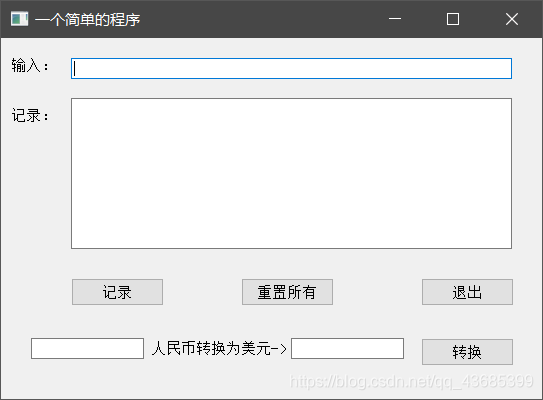 可以看到我们刚刚画的界面显示出来了,但是只是一个界面,逻辑功能还没实现,所以按钮并没有任何用处
6. 实现逻辑功能模块
注意:我们现在打开了两个py文件,一个是新建python项目的时候创建的test.py,另一个是刚刚转换完成的test_form.py文件,test_form.py文件可以不用改动,作为自定义模块存在在test.py文件中写入以下代码:
from test_form import * #包含模块
import sys
from PyQt5.QtCore import *
from PyQt5.QtGui import *
from PyQt5.QtWidgets import *
class Function(QWidget, Ui_MainWindow):
#构造函数
def __init__(self):
#继承图形界面的所有成员
super(Function, self).__init__()
#建立并显示界面
self.setupUi(self)
self.show()
#"记录"按钮的点击事件[pushButton、pushButton_2等是对应按钮的ID]
self.pushButton.clicked.connect(self.Record)
#"转换"按钮的点击事件
self.pushButton_2.clicked.connect(self.Change)
#"退出"按钮的点击事件,直接调用quit方法
self.pushButton_3.clicked.connect(QCoreApplication.instance().quit)
#"重置所有"按钮的点击事件
self.pushButton_4.clicked.connect(self.Reset)
#[self.后面紧跟的都是对应控件的ID,相当于对象]
#记录函数
def Record(self):
#使用.text()方法,获取lineEdit框中由用户输入的文字
input = self.lineEdit.text()
#使用.append()方法,将获取到的内容显示在textBrowser中,每次一行,过长会自动换行
self.textBrowser.append(input)
#转换函数
def Change(self):
#使用.text()方法,获取用户在lineEdit_2中输入的钱数
inputRMB = self.lineEdit_2.text()
#进行汇率转换,读取到的是str类型,要转换成float类型进行计算
Dollar = float(inputRMB) * 0.1415
output = round(Dollar, 3) #四舍五入保留3位小数
#使用.setText方法,将lineEdit_3的值设置为转化后的值,也相当于输出
self.lineEdit_3.setText(str(output))
#重置函数,调用.clear()方法清除控件中的内容
def Reset(self):
self.lineEdit.clear()
self.lineEdit_2.clear()
self.lineEdit_3.clear()
self.textBrowser.clear()
if __name__ == '__main__':
app = QApplication(sys.argv)
fu = Function() #创建对象,会调用构造函数
sys.exit(app.exec_())
运行的时候报错,然后我把test_form.py文件中的下面的这句注释,就可以了,具体为什么我不太清楚,有知道的大佬望告知,感激不尽! 可以看到我们刚刚画的界面显示出来了,但是只是一个界面,逻辑功能还没实现,所以按钮并没有任何用处
6. 实现逻辑功能模块
注意:我们现在打开了两个py文件,一个是新建python项目的时候创建的test.py,另一个是刚刚转换完成的test_form.py文件,test_form.py文件可以不用改动,作为自定义模块存在在test.py文件中写入以下代码:
from test_form import * #包含模块
import sys
from PyQt5.QtCore import *
from PyQt5.QtGui import *
from PyQt5.QtWidgets import *
class Function(QWidget, Ui_MainWindow):
#构造函数
def __init__(self):
#继承图形界面的所有成员
super(Function, self).__init__()
#建立并显示界面
self.setupUi(self)
self.show()
#"记录"按钮的点击事件[pushButton、pushButton_2等是对应按钮的ID]
self.pushButton.clicked.connect(self.Record)
#"转换"按钮的点击事件
self.pushButton_2.clicked.connect(self.Change)
#"退出"按钮的点击事件,直接调用quit方法
self.pushButton_3.clicked.connect(QCoreApplication.instance().quit)
#"重置所有"按钮的点击事件
self.pushButton_4.clicked.connect(self.Reset)
#[self.后面紧跟的都是对应控件的ID,相当于对象]
#记录函数
def Record(self):
#使用.text()方法,获取lineEdit框中由用户输入的文字
input = self.lineEdit.text()
#使用.append()方法,将获取到的内容显示在textBrowser中,每次一行,过长会自动换行
self.textBrowser.append(input)
#转换函数
def Change(self):
#使用.text()方法,获取用户在lineEdit_2中输入的钱数
inputRMB = self.lineEdit_2.text()
#进行汇率转换,读取到的是str类型,要转换成float类型进行计算
Dollar = float(inputRMB) * 0.1415
output = round(Dollar, 3) #四舍五入保留3位小数
#使用.setText方法,将lineEdit_3的值设置为转化后的值,也相当于输出
self.lineEdit_3.setText(str(output))
#重置函数,调用.clear()方法清除控件中的内容
def Reset(self):
self.lineEdit.clear()
self.lineEdit_2.clear()
self.lineEdit_3.clear()
self.textBrowser.clear()
if __name__ == '__main__':
app = QApplication(sys.argv)
fu = Function() #创建对象,会调用构造函数
sys.exit(app.exec_())
运行的时候报错,然后我把test_form.py文件中的下面的这句注释,就可以了,具体为什么我不太清楚,有知道的大佬望告知,感激不尽! 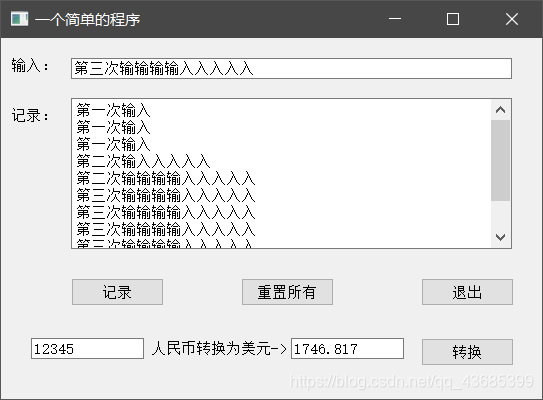
这是我认为的比较简单的一个程序,毕竟是刚学,怕忘了特此记录一下。 仍有不足,欢迎交流 |
【本文地址】